Kaip neleisti „YouTube“ stebėti jūsų veiklos „iPhone“, „iPad“ ir „Mac“.
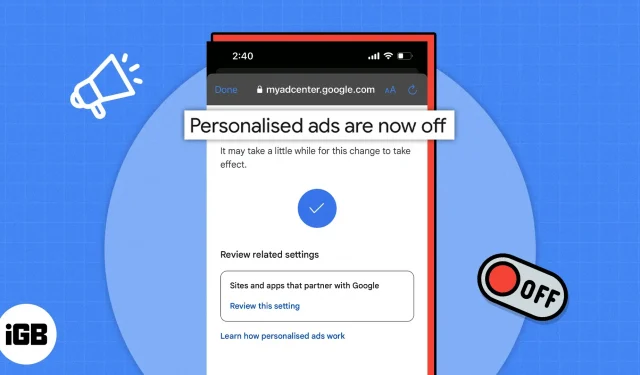
Visa jūsų veikla internete įrašoma ir išsaugoma. Tas pats pasakytina ir apie „YouTube“. Kai naudojate platformą vaizdo įrašui žiūrėti, atsižvelgiant į jūsų sąveiką su vaizdo įrašu, algoritmas siūlo susijusius vaizdo įrašus ir suasmenintus skelbimus. Jei nerimaujate dėl savo privatumo ir nenorite, kad „YouTube“ rinktų jūsų duomenis, štai kaip galite neleisti „YouTube“ stebėti jūsų veiklos „iPhone“, „iPad“ ir „Mac“.
- Kaip „YouTube“ stebi naudotojų veiklą
- Kodėl „YouTube“ stebi naudotojų veiklą?
- Kaip neleisti „YouTube“ stebėti jūsų naršymo istorijos
- Kaip išjungti suasmenintus skelbimus „YouTube“.
- Kaip įjungti inkognito režimą „iPhone“, „iPad“ ir „Mac“.
- Privalumai ir trūkumai blokuojant „YouTube“ stebėti jūsų veiklą
Kaip „YouTube“ stebi naudotojų veiklą
Kaip ir dauguma svetainių, „YouTube“ renka naudotojų duomenis iš svetainių slapukų. Be to, joje taip pat yra keletas kitų technologijų, kurios seka jūsų sąveiką svetainėje. Tikriausiai esate girdėję apie garsųjį (arba liūdnai pagarsėjusį) „YouTube“ algoritmą. Ji naudoja jūsų duomenis ir siūlo vaizdo įrašus pagal jūsų veiklą.
Pavyzdžiui, tarkime, kad žiūrėjote „YouTube“ vaizdo įrašą apie „Samsung Galaxy S23 Ultra“ ir „iPhone 14 Pro Max“. Kai kitą kartą atidarysite programą arba atnaujinsite pagrindinį puslapį, „YouTube“ pradės siūlyti vaizdo įrašus panašiais pavadinimais ir turiniu. Susijusių vaizdo įrašų siūlymas yra visiškai priimtinas, jei savo noru ieškote vaizdo įrašų. Tai taip pat gali padėti jums sužinoti daugiau apie temą, jei naudojate „YouTube“ švietimo tikslais.
Tačiau gali būti apmaudu, kai pagrindinis „YouTube“ puslapis yra užgriozdintas vaikiškų dainų vaizdo įrašų, kurių jūsų mažasis pusbrolis kadaise ieškojo jūsų „iPhone“. Tas pats pasakytina ir apie skelbimus. Esu tikras, kad nenorite matyti pardavimo skelbimų el. prekybos platformoje, kurią neseniai žiūrėjote. Kyla klausimas, kodėl „YouTube“ stebi naudotojų veiklą?
Kodėl „YouTube“ stebi naudotojų veiklą?
Pagrindinis „YouTube“ naudotojų veiklos stebėjimo tikslas yra išlaikyti tuos vartotojus platformoje. Taip, platforma uždirba pinigų iš kiekvieno vaizdo įrašo, kurį žiūrite (siurprizas), ir kuo daugiau turinio suvartojate, tuo daugiau pelno gaunate.
Be to, vartotojai linkę geriau reaguoti į suasmenintus skelbimus nei atsitiktinius skelbimus. Akivaizdu, kad jus labiau sudomins produkto, kurio neseniai ieškojote „Google“, skelbimas, o ne atsitiktinai naršysite ką nors, kas neatitinka jūsų pomėgių.
Kaip neleisti „YouTube“ stebėti jūsų naršymo istorijos
Skirta iPhone, iPad ir Android
- „iPhone“ arba „iPad“ įrenginyje atidarykite „YouTube“ programą. Įsitikinkite, kad esate prisijungę prie savo paskyros.
- Spustelėkite savo profilį (nuotrauką) viršutiniame dešiniajame kampe.
- Slinkite žemyn ir spustelėkite Jūsų „YouTube“ duomenys.
- Eikite į „YouTube“ naršymo istoriją → spustelėkite „Tvarkyti YouTube naršymo istoriją“.
- Dabar eikite į skirtuką Tvarkyti → bakstelėkite parinktį Išjungti.
- Kitame puslapyje spustelėkite Pristabdyti.
- Puslapyje pamatysite, kad nustatymas išjungtas. Jei norite ištrinti ankstesnę „YouTube“ naršymo istoriją, galite pasirinkti Ištrinti seną veiklą.
- Palieskite Gerai.
Nuo šiol „YouTube“ nebestebės jūsų žiūrimų vaizdo įrašų. Tačiau jei norite išjungti šį nustatymą ateityje, atlikite tuos pačius veiksmus ir pasirinkite parinktį ĮJUNGTI.
Skirta „Mac“ ir „Windows“.
- Atidarykite „YouTube“ naudodami „Safari“ arba bet kurią kitą jūsų pasirinktą žiniatinklio naršyklę. Įsitikinkite, kad esate prisijungę prie savo paskyros.
- Spustelėkite savo profilį viršutiniame dešiniajame kampe.
- Eikite į „YouTube“ skiltį „Jūsų duomenys“.
- Slinkite iki skilties „YouTube“ naršymo istorija → spustelėkite Tvarkyti „YouTube“ naršymo istoriją.
- Kairiojoje srityje spustelėkite skirtuką Tvarkyti → spustelėkite Išjungti.
- Dabar kitame ekrane paspauskite „Pauzė“.
- Jei norite ištrinti ankstesnę „YouTube“ naršymo istoriją, galite spustelėti „Ištrinti seną veiklą“.
- Paspauskite X arba supratau.
Kaip išjungti suasmenintus skelbimus „YouTube“.
Atminkite, kad skelbimų pagal pomėgius išjungimas taikomas ne tik „YouTube“, bet ir visoms svetainėms ir programoms, kurios bendradarbiauja su „Google“.
Skirta iPhone ir iPad
- „iPhone“ arba „iPad“ įrenginyje atidarykite „YouTube“ programą.
- Viršutiniame dešiniajame kampe palieskite savo profilį → palieskite Jūsų YouTube informacija.
- Skiltyje „YouTube“ naršymo istorija spustelėkite Tvarkyti „YouTube“ naršymo istoriją.
- Eikite į skirtuką „Valdymas“.
- Eikite į „Mano skelbimų centrą“ → spustelėkite „Eiti į Mano skelbimų centrą“.
- Paspauskite mygtuką „Įjungta“, esantį šalia suasmenintos reklamos → pasirinkite Išjungti.
- Kitame ekrane spustelėkite „Supratau“.
Pakeitimai įsigalios po kurio laiko. Tačiau po to nebematysite skelbimų, pagrįstų jūsų veikla.
Skirta „Mac“ ir „Windows“.
- Atidarykite „YouTube“ naudodami „Safari“ arba bet kurią pasirinktą žiniatinklio naršyklę. Įsitikinkite, kad esate prisijungę prie savo paskyros.
- Spustelėkite savo profilį viršutiniame dešiniajame kampe.
- Eikite į „YouTube“ skiltį „Jūsų duomenys“.
- Skiltyje „YouTube“ naršymo istorija spustelėkite Tvarkyti „YouTube“ naršymo istoriją.
- Kairiojoje srityje spustelėkite skirtuką Valdikliai.
- Skiltyje „Mano skelbimų centras“ spustelėkite Eiti į „My Ad Hub“.
- Spustelėkite mygtuką šalia Suasmeninti skelbimai.
- Iššokančiojo lango apačioje pasirinkite Išjungti.
- Kitame ekrane spustelėkite „Supratau“.
Tarkime, kad nenorite atlikti pirmiau minėtų pakeitimų arba net atlikę anksčiau minėtus pakeitimus jums reikia privatesnės naršymo patirties. Tokiu atveju rekomenduojame „YouTube“ įjungti inkognito režimą.
Kaip įjungti inkognito režimą „iPhone“, „iPad“ ir „Mac“.
- „iPhone“ arba „iPad“ įrenginyje atidarykite „YouTube“ programą.
- Bakstelėkite savo profilį viršutiniame dešiniajame kampe.
- Dabar pasirinkite parinktį „Įgalinti inkognito režimą“.
Inkognito režimas yra patogus, kai norite žiūrėti vaizdo įrašą, kurį kažkas jums atsiuntė, nepaveikdami algoritmo ar nesusimaišydami su „YouTube“ pagrindiniu puslapiu. Be to, kadangi veikia inkognito režimas, naršymo istorijoje jokia veikla neišsaugoma.
Kai baigsite žiūrėti vaizdo įrašus inkognito režimu, pakartokite anksčiau nurodytus veiksmus ir pasirinkite „Išjungti inkognito režimą“, kad grįžtumėte į savo profilį.
Privalumai ir trūkumai blokuojant „YouTube“ stebėti jūsų veiklą
Tiems, kurie vis dar negali apsispręsti, ar neleisti „YouTube“ stebėti jūsų veiklos, leiskite man išvardinti privalumus ir trūkumus, kurie padės jums priimti pagrįstą pasirinkimą.
privalumus
- „YouTube“ nestebės jūsų žiūrėtų vaizdo įrašų, todėl galėsite žiūrėti bet kurį pasirinktą vaizdo įrašą nepaveikdami algoritmo.
- Nė vienas iš jūsų žiūrimų vaizdo įrašų neturės įtakos pasiūlymams pagrindiniame „YouTube“ puslapyje.
- Skelbimai nebebus taikomi ir bus pagrįsti jūsų naršymo istorija.
Minusai
- „YouTube“ neprisimins, kur sustabdėte vaizdo įrašą. Negalėsite toliau žiūrėti vaizdo įrašų, kai juos žiūrėjote paskutinį kartą.
- Bet kokie jūsų žiūrimi vaizdo įrašai nepadės „YouTube“ augti, nes pagrindiniame puslapyje bus pasiūlyti atitinkami vaizdo įrašai.
- Vaizdo įraše gausite atsitiktinius skelbimus.
Nesidalinkite savo informacija su niekuo!
Esu tikras, kad šis straipsnis padėjo sustabdyti „YouTube“ stebėjimą jūsų veiklos platformoje. Jei norite žengti dar vieną žingsnį, netgi galite neleisti „Google“ stebėti jūsų žiniatinklio ir programų veiklos. Jei turite klausimų, praneškite mums toliau pateiktuose komentaruose.



Parašykite komentarą